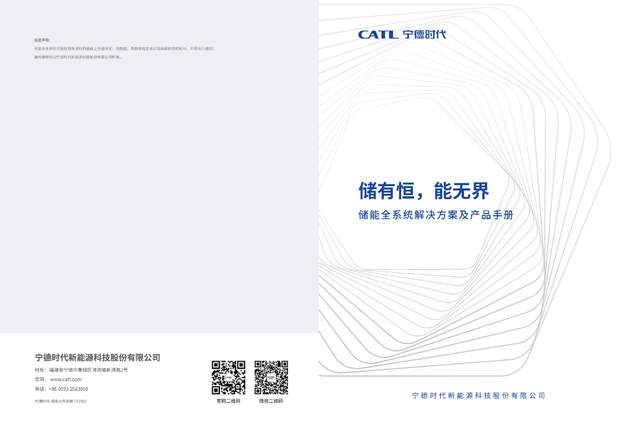CNC | 程序检查功能详解
程序检查
图形检查是在不执行自动运行的状态下,仅通过描图对加工程序的移动轨迹进行确认的功能。从而可高速准确地绘图,完成加工程检查。
一、程序检查(3D)操作步骤
数控系统有着非常强大的程序检查功能,可创建毛胚、刀具来执行程序检查(3D)模拟加工情况。操作如下:
1. 选择需要检查的程序
在『编辑界面』进入主菜单『检查』,然后选择『检查搜索』;接着就可以选择内存/存储器/DS/U盘的加工程序(如图1),选择好加工程序后按下『INPUT』确认;
图1
2. 工件形状设定
按菜单『工件设定』;根据加工程序来选择坐标系、设定工件毛胚形状及尺寸、相关加工面颜色,具体设定如图2。
图2
3. 刀具设定
按菜单『刀具设定』,设定实体显示中使用的刀具形状。具体如图3。
图3
4. 程序检查3D确认
按『连续检查』菜单执行程序检查,需要暂停时按『单步检查』,可以对图形进行旋转/缩放/移动查看各个加工面情况,中断检查需要按『取消检查』菜单。
图4
二、程序检查(2D)操作步骤
参照程序检查(3D)操作步骤1,选择『2D检查』;然后按『连续检查』执行程序检查。通过『显示模式』可以切换不同平面显示,通过『显示范围』可以扩大/缩小/平移图形。
图5
※ 以上内容,详细操作请参考M800、M80系列使用说明书第4章『在画面确认加工程序』。
小结
程序检查功能可以设置刀具、毛胚,来实现模拟加工确认;避免因程序问题导致工件、刀具等不必要的浪费,给客户带来直接经济效益。
相关阅读: 知识类文章
- 走进中国品牌主机厂——为你揭秘江淮汽车现代化的生产车间!2019-07-04
- 浅谈铝合金板冲压工艺技术2019-12-20
- “中国芯”机遇何在 2019-12-20
- 高功率激光切割在钣金加工领域的应用2019-12-20
- 创迈精密:世界精密拉伸工艺的领导者2019-12-20
- SIMM2019 金属成形区展后报道(下)2019-12-20
声明: 本网站为冲压和钣金业内信息集合和展示平台,欢迎不同的声音和观点,为行业人士提供参考,文章并不代表MFC的观点。书面刊用本站及MFC《金属板材成形》的原创文章,必须获得MFC的书面授权;电子平台转载,则必须注明作者和出处,对于盗版、冒名和不注明出处等行为以及由此产生的负面后果,MFC保留追究的权利。
图片新闻
推荐专题
- 一周热点
- 月点击榜
- 1热镀锌钢板锌层冲压脱落的原因分析(24)
- 2俄罗斯工业发展现况与未来(26)
- 3TA1纯钛冷 轧薄板冲压过程开裂原 因分析(29)
- 4扬力集团:中国锻压机床行业的头部企业 (31)
- 5 云车间——钣金共享智造工业互联网平台(32)
- 6MFC《金属板材成形》杂志-中国值得推荐的折弯机厂家品牌分析(34)
- 7柯乐:提升竞争力的利器(37)
- 8邦德激光【自主研发】超级套料软件全球首发!(40)
- 9最新日程】MFC2025第四届金属 中厚板材成形技术研讨会暨船舶、钢构、工程机械等行业切割、折弯、卷板、焊接技术论坛(44)
- 10【MFC推荐】天生无畏 卓而不凡 I D-Tube 520重载型专业激光切管机(113)